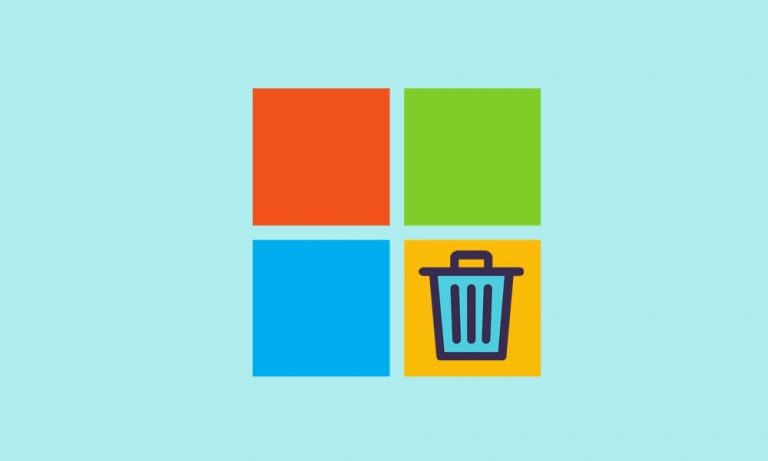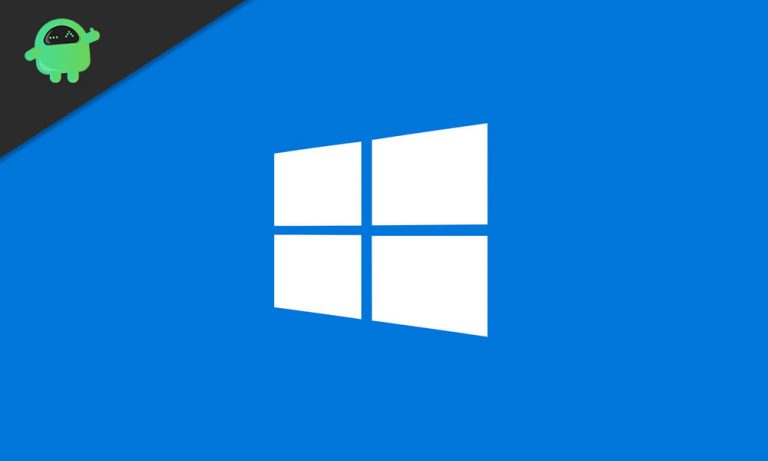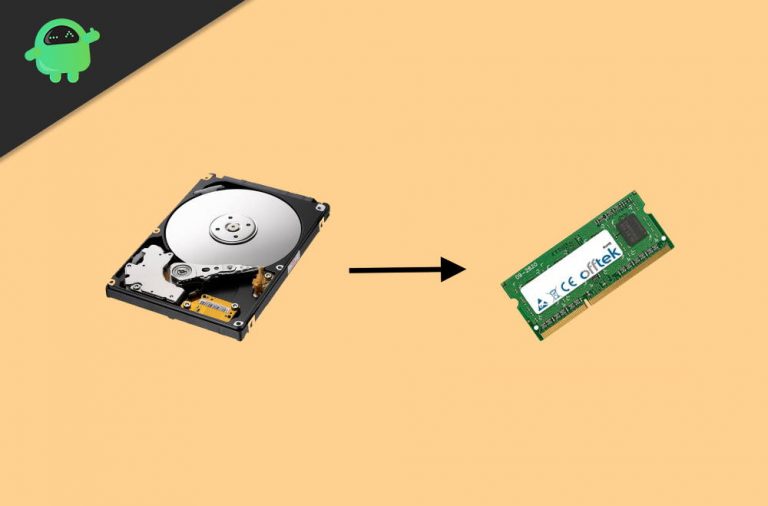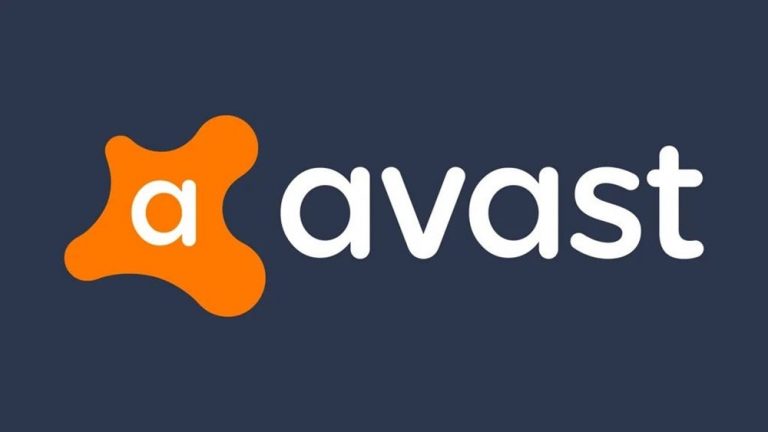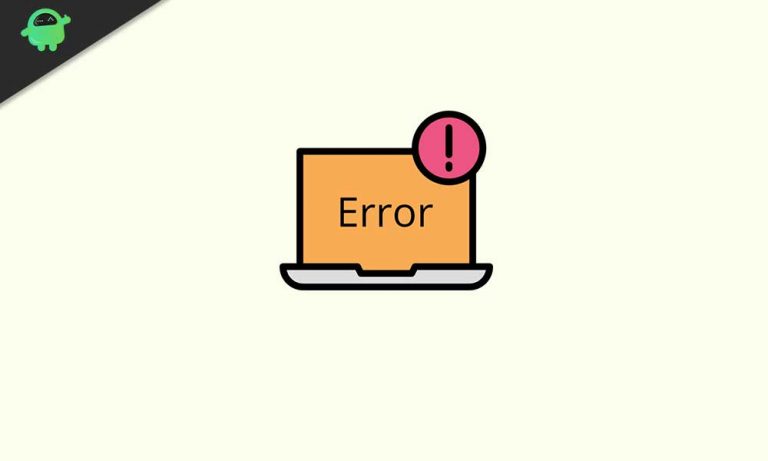Как открыть редактор реестра в Windows 10, 8, 7, Vista или более старых версиях ОС?
Редактор реестра Windows – это фантастический инструмент, который позволяет вам организованно и безопасно редактировать конфиденциальные файлы окон. Возможно, вы использовали его время от времени, следуя нашим различным руководствам по устранению неполадок. Это важный инструмент, и без него вы не сможете решить многие основные проблемы Windows. И важно знать, как открыть редактор реестра в вашей ОС Windows. Редактор реестра поддерживается для Windows 10, 8, 7, Vista и других старых версий Windows.
Сегодня в этом посте я помогу вам открыть редактор реестра Windows, чтобы вы могли внести необходимые изменения в свой компьютер с Windows. Процесс открытия редактора реестра довольно прост и понятен во всех версиях Windows 10, 8, 7, Vista и других. Но если вы не знаете, как это сделать, то самое время узнать о редакторе реестра. К сожалению, в Windows на самом деле нет горячих клавиш для открытия редактора реестра. Итак, мы расскажем вам о традиционных способах его открытия на вашей оконной машине.
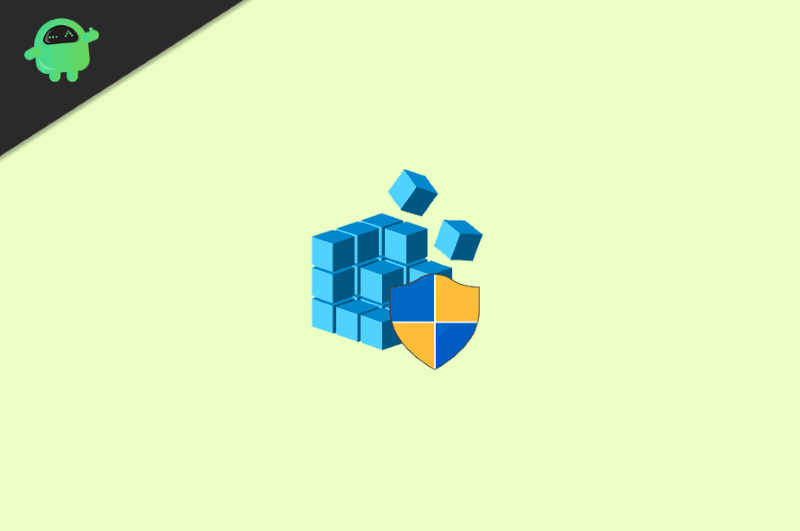
Что такое редактор реестра Windows и его возможности
Реестр Windows – это база данных, в которой хранится вся информация, параметры, настройки и другие значения для приложений, работающих в ваших окнах. База данных задана в иерархическом формате с низкоуровневыми настройками. Приложения могут вызывать реестр для редактирования настроек, чтобы хранить больше данных и настроек для повышения производительности.
В конечном итоге редактор реестра – это надежный инструмент в Windows для настройки различных сложных параметров без знания компьютерного программирования. Редактор реестра дает множество преимуществ; некоторые из них упомянуты ниже.
- Все сторонние приложения и драйверы могут получить доступ к ключу реестра.
- Вы можете использовать любые данные для любого приложения.
- Редактор реестра облегчает доступ ко всем необходимым счетчикам производительности системы профилей.
- Есть только два ключа элементов, аналогично концепции папок Windows и других значений.
- Модификации должны редактироваться сторонними приложениями, в противном случае изменения не могут быть применены напрямую.
- Вы можете физически удалить значения и ключи реестра, когда захотите.
Как открыть редактор реестра в Windows 10,8,7, Vista или любой другой старой версии Windows?
На рабочем столе нет ярлыка или значка для загрузки редактора реестра. Однако открытие – это цена торта. Процесс может отличаться в зависимости от версии Windows, и вот как вы можете его открыть.
Открытие редактора реестра в Windows 10
Есть два способа открыть раздел реестра в Windows 10. Оба метода очень просты в использовании и быстро открывают редактор реестра.
Способ 1: Перейдите в меню «Пуск» или в панель поиска Windows и введите «Редактор реестра». Приложение появится, щелкните его, чтобы открыть редактор реестра.
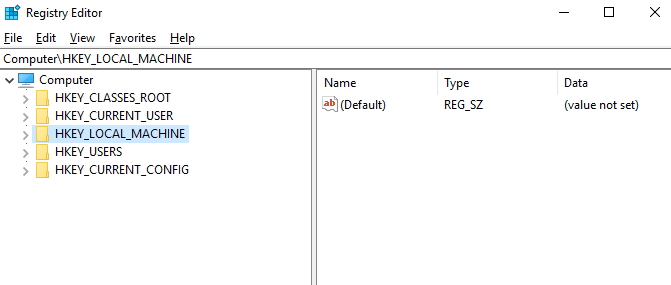
Способ 2: На клавиатуре нажмите Клавиша Windows + R для запуска диалогового окна «Выполнить» введите «Regedit‘ и нажмите на ОК кнопку, чтобы открыть редактор реестра.
Открытие редактора реестра в Windows 8
Windows 8 очень похожа на Windows 10 по ощущениям и внешнему виду. Кроме того, открыть редактор реестра Windows очень просто. Вот простое руководство для этого:
Переместите курсор в правый нижний угол экрана и щелкните значок Sискать вариант. Если вы используете пользовательский интерфейс Metro, переместите курсор в правый левый угол экрана, щелкните правой кнопкой мыши и выберите поиск вариант из меню.
В Программы появится экран типа Regedit в строке поиска.
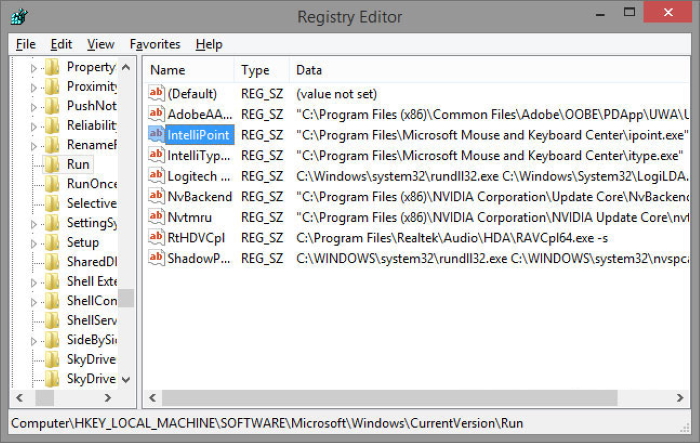
После того, как вы наберете Regedit, на экране появится опция редактора реестра; щелкните по нему, чтобы открыть редактор реестра. Однако, если появится диалоговое окно UAC, нажмите кнопку да кнопку, чтобы открыть редактор реестра.
Открытие редактора реестра в Windows 7, Vista, XP
В более старых версиях Windows, таких как Windows 7, Vista и XP, пользовательский интерфейс редактора реестра не очень впечатляет. Тем не менее, он по-прежнему способен выполнять несколько важных задач. Поэтому, если вы используете старую версию Windows, вы не упустите ни одной функции.
Нажми на Начало меню в крайнем левом углу экрана, или вы можете просто нажать Клавиша Windows на клавиатуре.
Тип ‘regedit ‘ в поле поиска или в поле «Выполнить» и нажмите клавишу ВВОД.
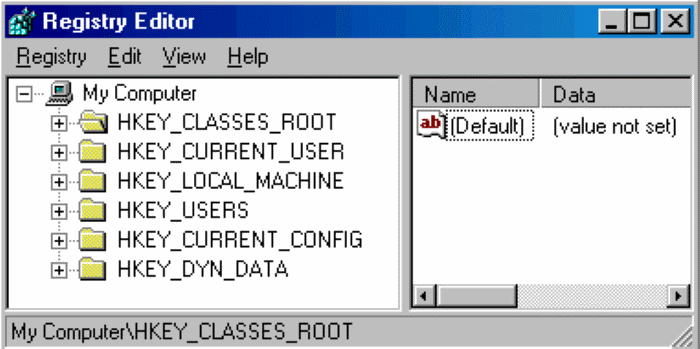
Может появиться запрос безопасности учетной записи пользователя, нажмите на да кнопку, и откроется редактор реестра.
Вывод
Надеюсь, теперь вы полностью понимаете, что такое редактор реестра Windows и как его открыть в Windows 10, 8, Vista и других старых версиях Windows. Знание о редакторе реестра очень важно для каждого пользователя Windows. Поделитесь этой статьей со своими друзьями и расскажите им об этом удивительном инструменте Windows!